Funktionsbeschreibung Abschlussbuchungen
Parametrierung
In den Stammdaten (Personalstamm, Planungseinheit, Bereich oder am System) kann unter Abschlussbuchungen definiert werden, in welcher Reihenfolge und wie die Abrechnung am Monats-/DRZ-Ende zu erfolgen hat.
| Abschlussbuchungen und gewünschte Planungscodes für Überstunden im Personalstamm hinterlegen |
- Abschlussbuchungen: hier kann ein Set von Umbuchungen hinterlegt werden, welche in der definierten Reihenfolge ausgeführt werden
- Planungscode für Tagesüberstunden: Planungscode, welcher bei der automatischen Markierung von Tagesüberstunden verwendet wird
- Planungscode für Wochenüberstunden: Planungscode, welcher bei der automatischen Markierung von Wochenüberstunden verwendet wird
- Planungscode für Monatsmarkierung: Planungscode, welcher bei der automatischen Markierung von Monatsfehler-Stunden verwendet wird
| Beispiel für Abschlussbuchungen |
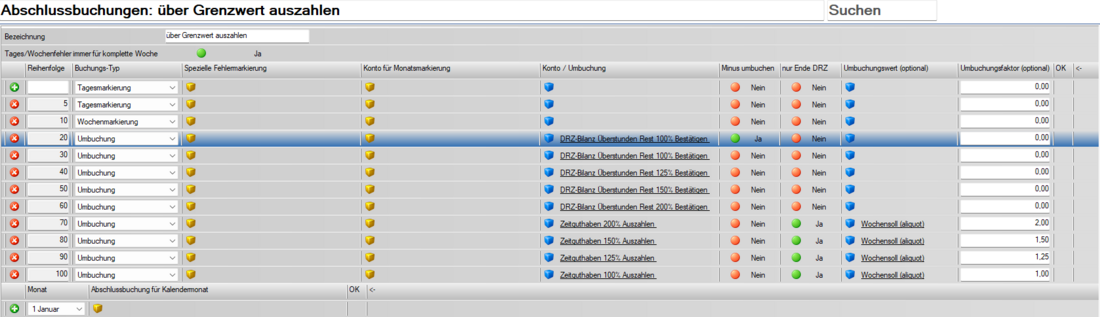
|
- Tages/Wochenfehler immer für komplette Woche: Dieser Parameter wirkt sich auf monatsübergreifende Tages- und Wochenfehler aus und ist standardmäßig aktiviert. Ist dieser Parameter auf "JA" so werden folgende Behandlungen ausgelöst:
- Fallen in der Rumpfwoche Tages- und Wochenüberstunden an, so werden durch setzen des Parameters alle Tagesüberstunden, auch die aus dem Folgemonat bearbeitet.
- Weiters werden auch die Wochenüberstunden in der Rumpfwoche markiert, wobei auch hier die letzten Stunden der Woche, welche ja in das Folgemonat fallen, markiert.
- Weiterführende Informationen dazu finden Sie hier.
- Reihenfolge: hier wird die Reihenfolge, in welcher die Buchungen durchgeführt werden sollen, eingegeben (Empfehlung: in 10er Schritten arbeiten, damit nachträgliche Änderungen leicht eingepflegt werden können)
- Buchungstypen:
- Tagesmarkierung: Tagesfehler-Stunden werden mit dem hinterlegten Planungscode für Tagesmarkierung am DIENSTENDE eingetragen. Möchte man in Ausnahmefällen die Tages-Überstunden am Dienstbeginn eintragen, so sind diese manuell VOR dem Ausführen der Abschlussbuchungen einzutragen.
- Wochenmarkierung: Wochenfehler-Stunden werden mit dem hinterlegten Planungscode für Wochenmarkierung eingetragen. Hierbei werden die letzten Stunden der Woche ab Sonntag 24:00 eingetragen. Möchte man in Ausnahmefällen die Wochen-Überstunden an einem anderen Tag eintragen, so sind diese manuell VOR dem Ausführen der Abschlussbuchungen einzutragen.
- Umbuchung: Hier muss in der Spalte "Konto/Umbuchung" eine Umbuchung ausgewählt werden, welche automatisch ausgeführt werden soll.
- Monatsmarkierung: Hier muss in der Spalte "Konto für Monatsmarkierung" das Konto angegeben werden, für welches Monatsfehler-Stunden markiert werden sollen.
Hierbei werden die letzten Stunden des DRZ mit dem hinterlegten Planungscode für Monatsmarkierung eingetragen. Diese Funktion ist nur auf den Konten "DRZ-Bilanz Überstunden Rest 125%" oder "DRZ-Bilanz Überstunden Rest 150%" verfügbar.
| Buchungstyp Monatsmarkierung |
- Konto für Monatsmarkierung: muss nur beim Buchungstyp "Monatsmarkierung" ausgewählt werden. Kann entweder "DRZ-Bilanz Überstunden Rest 125%" oder "DRZ-Bilanz Überstunden Rest 150%" sein, auf allen anderen Konten ist diese Funktion nicht verfügbar.
- Konto/Umbuchung: muss nur beim Buchungstyp "Umbuchung" ausgewählt werden.
- Minus umbuchen: Wenn hier JA ausgewählt wird, dann wird die Umbuchung bei Minuswerten durchgeführt. zB "DRZ-Bilanz Überstunden Rest 100% Verfallen lassen" oder "DRZ-Bilanz Überstunden Rest 100% Bestätigen" (ACHTUNG: das bedeutet, dass es beim Konto DRZ-Bilanz Überstunden Rest 100% immer ZWEI Umbuchungen geben muss: einmal mit Minus umbuchen JA (bucht nur negative Werte um) und einmal mit Minus umbuchen NEIN (bucht nur positive Werte um)
- nur Ende DRZ: Wenn hier JA ausgewählt wird, dann wird diese Umbuchung nur am DRZ-Ende durchgeführt. Notwendig, wenn man z. B. Zeitguthaben (Salden) anspricht in den Umbuchungen, sonst würden diese Umbuchungen jedes Monats ausgeführt werden.
- Umbuchungswert (optional): hier kann ein Umbuchungswert definiert werden, ab welchem die Umbuchung Auszahlen/Verfallen lassen/Bestätigen wirksam werden soll (Details dazu unten)
- Umbuchungsfaktor (optional):Faktor, welcher für den Wert der Umbuchung ab dem Umbuchungswert berücksichtig werden soll (z. B. bei Zeitguthaben 200%: 2,0)
Umbuchungswert
1. Beispiel: Ein Vollzeit-Mitarbeiter darf bis zu 40 h (bewertet) in den nächsten Durchrechnungszeitraum mitnehmen, alles darüber wird ausbezahlt. Bei Teilzeit-Mitarbeitern soll diese Grenze aliquot berechnet werden.
| Umbuchungswert für aliquotes Wochensoll |
- Bezeichnung: dient nur Anzeigezwecken
- Anfall: Konto, welches für den definierten Grenzwert relevant ist.
- Grenzwert: Grenzwert, welcher bei Überschreitung die Umbuchung auslöst
- Grenzwert auf Beschäftigungsgrad aliquotieren: wenn auf ja gesetzt, wird der Grenzwert für Teilzeit-Kräfte aliquotiert
Abschlussbuchungen mit Umbuchungswert
Details dazu wurden weiter oben bereits erläutert.
- Umbuchungswert (optional): hier kann der oben beschriebene Umbuchungswert hinterlegt werden, ab welchem die gewählte Umbuchung (Auszahlen/Verfallen lassen/Bestätigen) wirksam werden soll.
- Umbuchungsfaktor (optional):Faktor, welcher für den Wert der Umbuchung ab dem Umbuchungswert berücksichtig werden soll (z. B. bei Zeitguthaben 200%: 2,0).
| Umbuchungswert und Faktor in den Abschlussbuchungen hinterlegen |
Abschlussbuchungen für Kalendermonat
Ab Version 2020.14 gibt es die Möglichkeit, für spezielle Kalendermonate andere Abschlussbuchungen zu definieren.
Beispiel: Es soll immer bestätigt werden, Ende Dezember sollen aber alle Stunden ausbezahlt werden.
Hierzu gibt es bei den Abschlussbuchungen die Möglichkeit auf andere Abschlussbuchungen zu referenzieren:
| Abschlussbuchungen nur für bestimmte Kalendermonate |

|
| im Dezember wird alles ausbezahlt |
LINKS
- Funktionsbeschreibung Abschlussbuchungen
- Konkrete Anwendungsfälle + Lösungsmöglichkeiten: (mehrmaliges Ausführen trotz Rollieren bzw. Saldo-Konten; Rollieren von Wochensoll)
- Umbuchungswert im Detail